
Edmund Richardson
0
1188
264
Este artículo se escribió originalmente para Eclipse Juno pero desde entonces se ha actualizado para Eclipse Oxygen.
Recientemente tuve dos asignaciones de programación de pares, cada una en Java y cada una con un compañero separado. Al entrar en esto sin mucho conocimiento, mi primer compañero sugirió usar Eclipse IDE, y resultó ser una gran opción. Si recién está comenzando en Java, Eclipse es el camino a seguir.
En el pasado, intenté aprender el famoso editor de VIM, pero a pesar de todos los tutoriales de VIM, encontré que la curva de aprendizaje era demasiado pronunciada. Eclipse es mucho más fácil de comprender: puede ver una lista de todos los archivos en su proyecto Java (o Android para el caso) en el explorador de paquetes, navegar fácilmente a la función deseada con la ventana de esquema, obtener sugerencias para funciones, importaciones, y más.
Afortunadamente para mí, mi primer compañero me enseñó una serie de atajos de teclado de flujo de trabajo útiles, que luego pasé a mi segundo compañero que sabía tan poco como yo. Tan amigable para los novatos como la interfaz de Eclipse, te debes aprender estos atajos de teclado. Aumentarán su productividad aún más, garantizado.
1. Organizar importaciones (Ctrl + Shift + O)
Ya sea que esté trabajando con las bibliotecas y clases nativas de Java o incorporando marcos de trabajo de terceros en su código, una cosa es cierta: para usar una clase, primero debe importar la clase antes de que Eclipse la identifique como válida y disponible para autocompletado de código (sugerencias de escritura en tiempo real).
Pero, ¿quién tiene tiempo para memorizar cada ruta de paquete para cada clase en cada biblioteca? Puede dejar que Eclipse lo maneje usando el Ctrl + Shift + O acceso directo, que importa automáticamente clases no reconocidas en el código.
Por ejemplo, si tiene este bit de código:
public class Hello public static void main (String [] args) ArrayList list = new ArrayList (); Y luego use el acceso directo Organizar importaciones, se convierte así:
import java.util.ArrayList; public class Hello public static void main (String [] args) ArrayList list = new ArrayList (); En lugar de escribir líneas de importación a mano, puede escribir el código normalmente hasta que vea las líneas onduladas rojas Excepciones de Java: ¿las está manejando bien? Excepciones de Java: ¿las está manejando bien? Una excepción en la programación significa una condición excepcional en la ejecución del programa. Se usa cuando la condición se puede manejar mejor en otro lugar. Considere los siguientes ejemplos de manejo de excepciones de Java. (indicando clases no reconocidas), luego presione el acceso directo Organizar importaciones.
Tenga en cuenta que este acceso directo también elimina importaciones no utilizadas (en los casos en que eliminó el código) y tipo las declaraciones de importación por paquete.
2. Sangría correcta (Ctrl + I)
La legibilidad del código es importante, no solo para usted (para que pueda volver más tarde y comprender lo que escribió) sino para cualquier otra persona que pueda ver su código (socios, profesores, colaboradores de código abierto). La sangría adecuada es esencial 10 Errores de programación y codificación más comunes 10 Errores de programación y codificación más comunes Los siguientes son algunos de los errores de programación y codificación más comunes cometidos por los desarrolladores. Estos errores han resultado en interrupciones generalizadas, robo de datos, intrusiones y más.. .
¿Su código a menudo se ve así??
public void insertHead (int x) Enlace newLink = enlace nuevo (x); if (isEmpty ()) tail = newLink; else head.previous = newLink; newLink.next = head; head = newLink; Tal vez lo escribiste de esa manera, o tal vez lo copiaste de otro lado. De cualquier manera, la buena noticia es que Eclipse lo hace trivialmente fácil de arreglar: resalte la parte del código que es difícil de leer, luego use el Ctrl + I acceso directo para llevarlo instantáneamente a la sangría adecuada:
public void insertHead (int x) Enlace newLink = enlace nuevo (x); if (isEmpty ()) tail = newLink; else head.previous = newLink; newLink.next = head; head = newLink; Puede cambiar cómo Eclipse maneja la sangría yendo a Ventana> Preferencias, luego en el panel izquierdo navegue hasta Java> Estilo de código> Formateador> Editar ...> Sangría.
3. Eliminar la línea actual (Ctrl + D)
Al codificar en Java, es natural eliminar líneas enteras de código a la vez. ¿La peor manera de hacer esto? Resalta con el mouse y luego presiona Retroceso. ¿La forma de novato de hacer esto? Presiona la tecla Fin, mantén presionada la tecla Mayús, presiona la tecla Inicio y luego Retrocede. Pero la forma profesional? Simplemente golpear Ctrl + D:
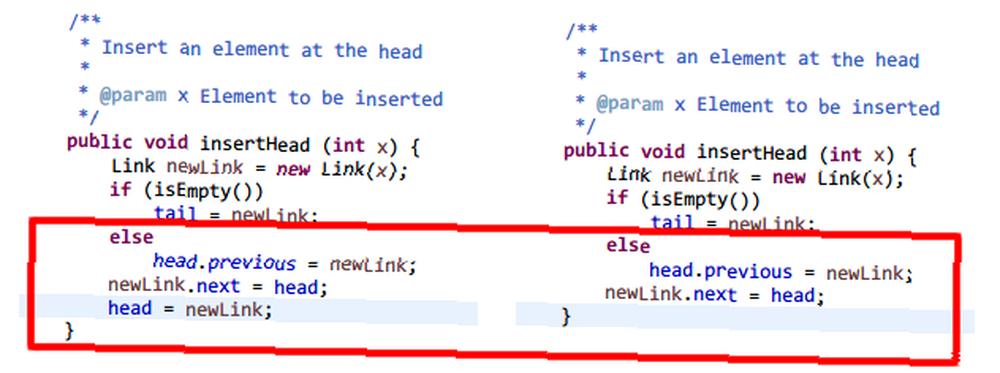
4. Recomendación de autocompletar (Ctrl + Espacio)
Desafortunadamente, Java es conocido por ser extremadamente detallado: los nombres de clases, métodos y variables son algunos de los más largos en toda la industria de la programación. Escribiéndolos todos a mano cada vez? No es mi idea de un momento divertido.
Esto es lo que debe hacer en su lugar: escriba las primeras letras de la clase, método o variable que desee, luego presione Ctrl + espacio. Esto muestra una lista de recomendaciones de autocompletado junto con firmas de métodos, tipos de variables y más. Seleccione el correcto, presione Enter y siga codificando.
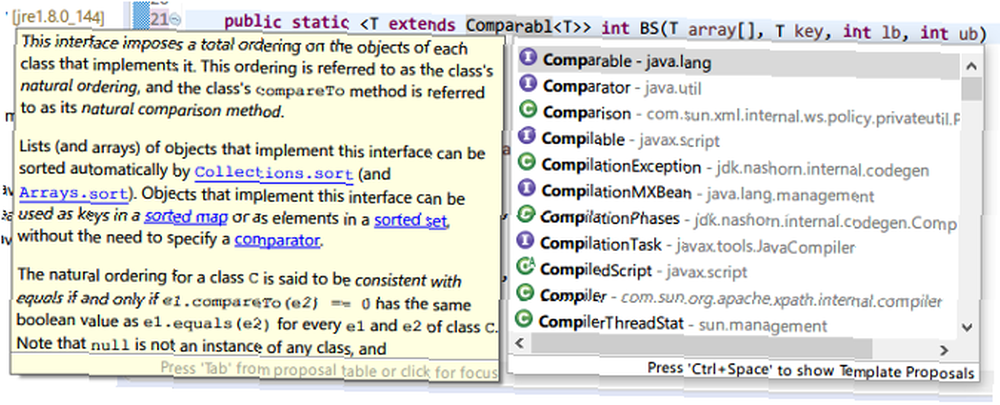
Las características como el autocompletado son algunas de las razones por las cuales los IDE superan a los editores de texto Editores de texto vs. IDE: ¿Cuál es mejor para los programadores? Editores de texto vs. IDE: ¿Cuál es mejor para los programadores? Elegir entre un IDE avanzado y un editor de texto más simple puede ser difícil. Ofrecemos información para ayudarlo a tomar esa decisión. .
5. System.out.println (“sysout” y Ctrl + Espacio)
Cuando trabaje con aplicaciones de consola Cómo guardar la salida de la línea de comandos en un archivo en Windows, Mac y Linux Cómo guardar la salida de la línea de comandos en un archivo en Windows, Mac y Linux Guardar la salida de un comando en un archivo es útil si tratando de diagnosticar un problema, y es muy fácil de hacer. , deberás usar System.out.println () para imprimir mensajes. Pero debido a que esto es tan engorroso, Eclipse tiene un atajo rápido para usted: escriba “sysout” (sin las comillas), luego presiona Ctrl + espacio.
¿La mejor parte? El cursor se coloca inmediatamente dentro del paréntesis de la llamada al método, por lo que comienza a escribir el mensaje de inmediato:
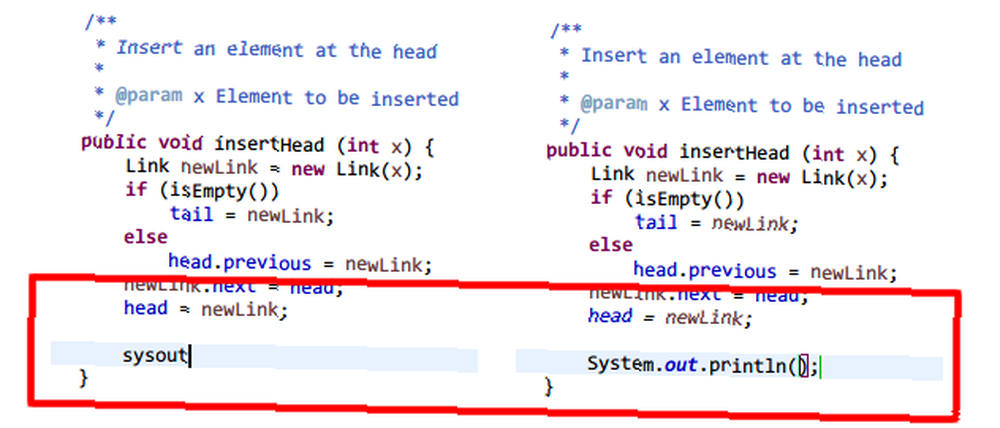
6. Buscar proyecto completo (Ctrl + H)
Al trabajar en bases de código grandes, es fácil olvidar dónde declaró ciertas clases, métodos o variables. En lugar de perder el tiempo peinando los directorios a mano, use el indicador Buscar todo el proyecto con el Ctrl + H atajo.
Por defecto, viene con cuatro tipos de búsqueda: Búsqueda de archivos, Búsqueda de tareas, Búsqueda de Git y Búsqueda de Java. En su mayoría, utilizará Java Search, que solo busca a través de archivos fuente, pero los otros tres pueden ser útiles a su manera.
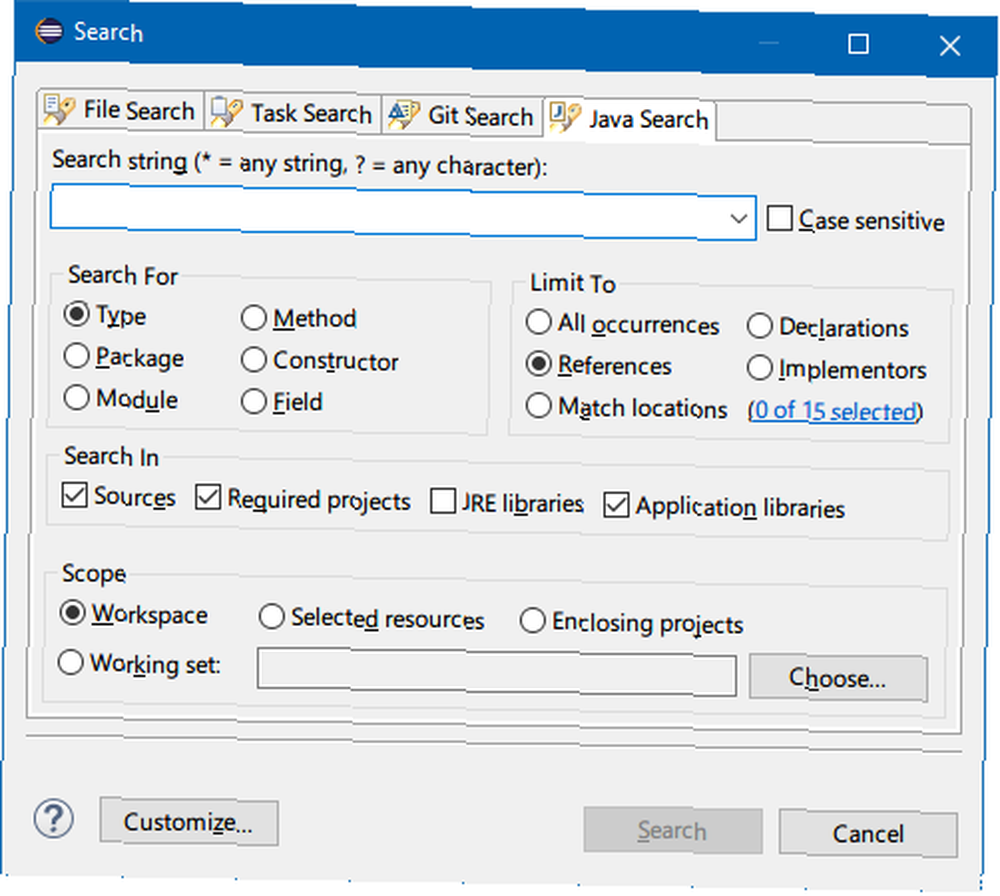
7. Ejecute la aplicación (Ctrl + F11)
La primera vez que ejecute un nuevo proyecto, debe hacerlo a través de Ejecutar> Ejecutar como ...> Aplicación Java. Pero después de eso, puedes acelerar las cosas con el Ctrl + F11 acceso directo, que ejecuta el proyecto actual con la misma configuración que la última vez que se ejecutó el proyecto.

8. Renombrar (Alt + Shift + R)
Esto es lo que sucede con los nombres de clase, método y variable: una vez declarados, pueden obtener referencias decenas, cientos o incluso miles de veces a lo largo de un proyecto. Ahora imagine si alguna vez necesita cambiar el nombre de una clase, método o variable. Podría llevar horas (o días) cambiar el nombre de cada referencia.
O puede hacer clic derecho en el nombre, seleccionar Refactorizar> Cambiar nombre, escriba el nuevo nombre y haga que Eclipse cambie cada referencia en todo el proyecto en un segundo. Incluso más rápido, puede hacer clic en el nombre, presionar Alt + Mayús + R, escriba el nuevo nombre y presione Entrar. Bam, hecho!
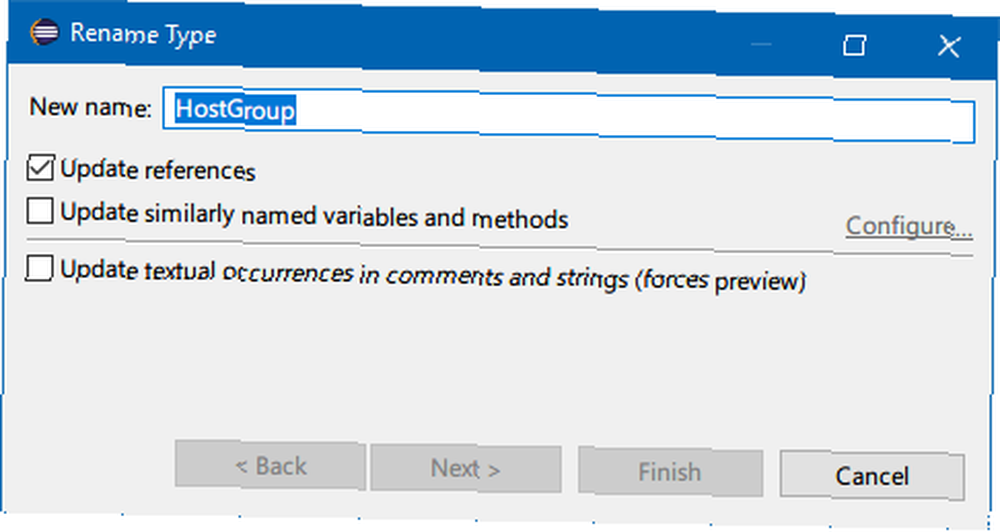
Otros consejos para programadores principiantes de Java
Como programador de Java, debe comprender absolutamente cómo funciona la máquina virtual Java y por qué permite el desarrollo multiplataforma. También debe estar familiarizado con los conceptos básicos de Java, como cómo usar excepciones en Java. También puedes divertirte con Java: crea increíbles efectos de cámara web con Java y Processing!
Y no se salte estos consejos para dominar un nuevo lenguaje de programación 7 Trucos útiles para dominar un nuevo lenguaje de programación 7 Trucos útiles para dominar un nuevo lenguaje de programación Está bien sentirse abrumado cuando aprende a codificar. Probablemente olvidará las cosas tan rápido como las aprenda. Estos consejos pueden ayudarlo a retener mejor toda esa información nueva. .











